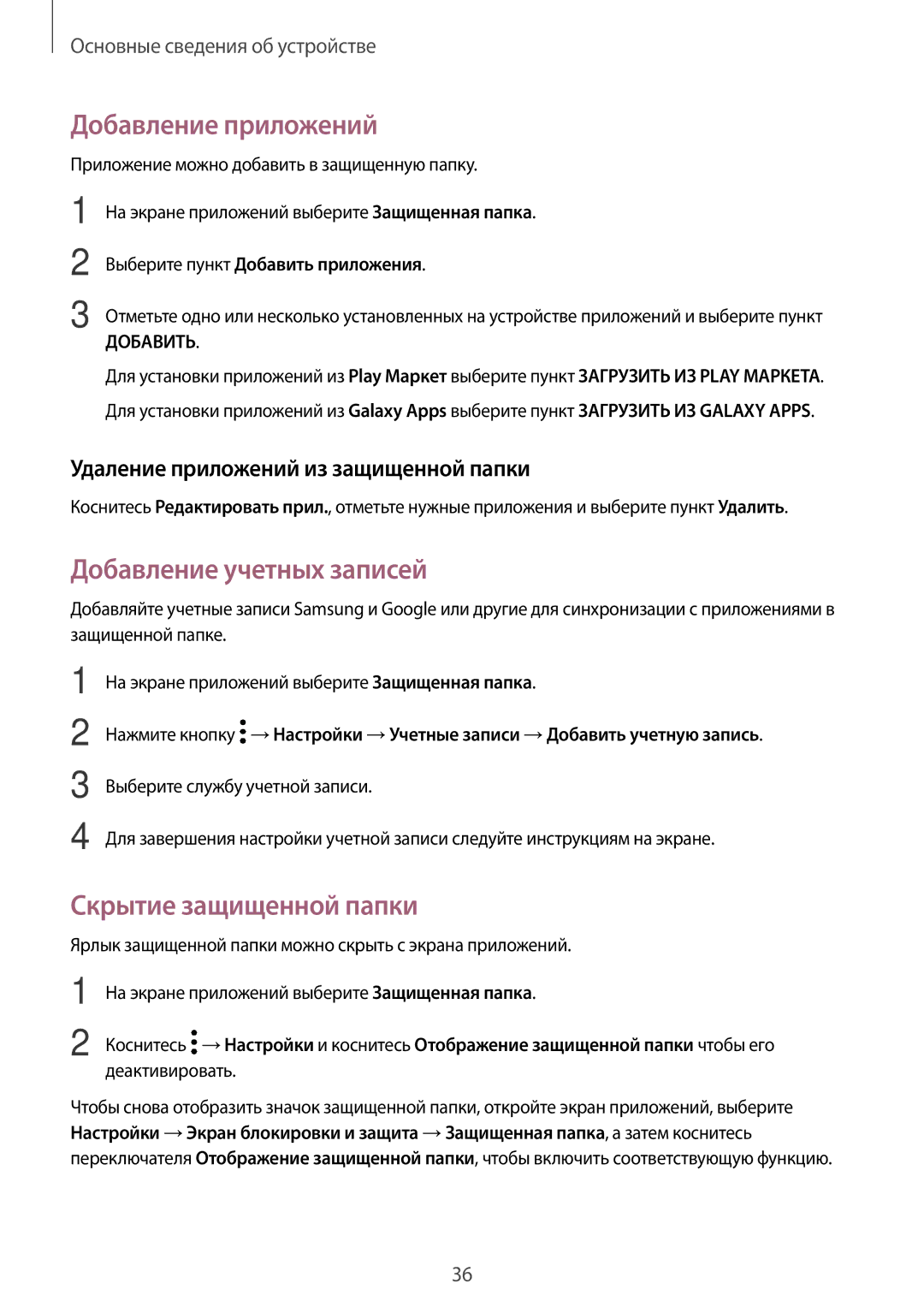Основные сведения об устройстве
Добавление приложений
Приложение можно добавить в защищенную папку.
1
2
3
На экране приложений выберите Защищенная папка.
Выберите пункт Добавить приложения.
Отметьте одно или несколько установленных на устройстве приложений и выберите пункт
ДОБАВИТЬ.
Для установки приложений из Play Маркет выберите пункт ЗАГРУЗИТЬ ИЗ PLAY МАРКЕТА. Для установки приложений из Galaxy Apps выберите пункт ЗАГРУЗИТЬ ИЗ GALAXY APPS.
Удаление приложений из защищенной папки
Коснитесь Редактировать прил., отметьте нужные приложения и выберите пункт Удалить.
Добавление учетных записей
Добавляйте учетные записи Samsung и Google или другие для синхронизации с приложениями в защищенной папке.
1
2
3
4
На экране приложений выберите Защищенная папка.
Нажмите кнопку ![]() →Настройки →Учетные записи →Добавить учетную запись.
→Настройки →Учетные записи →Добавить учетную запись.
Выберите службу учетной записи.
Для завершения настройки учетной записи следуйте инструкциям на экране.
Скрытие защищенной папки
Ярлык защищенной папки можно скрыть с экрана приложений.
1
2
На экране приложений выберите Защищенная папка.
Коснитесь ![]() →Настройки и коснитесь Отображение защищенной папки чтобы его деактивировать.
→Настройки и коснитесь Отображение защищенной папки чтобы его деактивировать.
Чтобы снова отобразить значок защищенной папки, откройте экран приложений, выберите Настройки →Экран блокировки и защита →Защищенная папка, а затем коснитесь переключателя Отображение защищенной папки, чтобы включить соответствующую функцию.
36